Comment vendre des cours de yoga en ligne (pour les débutants)
Publié: 2023-12-22Vous recherchez une ressource sur la façon de vendre des cours de yoga en ligne ?
Vous avez déjà fait beaucoup de choses comme sélectionner la bonne plateforme, créer votre site de commerce électronique, créer des produits à vendre et travailler sur votre modèle de tarification. Mais ensuite, vous réalisez exactement combien il existe de façons différentes de vendre des produits numériques en ligne.
Il existe de nombreux plugins qui vous aident à vendre des téléchargements numériques sur WordPress.
Mais comment choisir le bon plugin pour commencer à vendre ? Le plugin est-il gratuit ? Bénéficiez-vous de toutes les fonctionnalités dont vous avez besoin ou devez-vous acheter d’autres plugins plus tard pour réellement commencer à vendre ?
La partie la plus déroutante est…
Le plugin que vous regardez est-il même destiné aux téléchargements numériques ? Ou s'agit-il d'un plugin de magasin général qui est principalement destiné à vendre des biens physiques et vous êtes coincé avec une tonne de paramètres inutiles dont vous n'avez même pas besoin ?
Ne t'inquiète pas. Dans cet article, nous allons vous montrer étape par étape comment gagner de l'argent en vendant des documents sur WordPress. La meilleure partie? Vous pouvez terminer la configuration en 10 minutes ou moins !
Allons-y.
Comment vendre des cours de yoga en ligne à partir de zéro
Maintenant que nous comprenons pourquoi vous devriez vendre des cours de yoga en ligne, il est temps de vous montrer par où commencer. Ne vous inquiétez pas si vous n'avez jamais fait cela auparavant. Cet article est destiné aux débutants complets. Tout ce que vous avez à faire est de suivre.
- Étape n°1 : Comment configurer votre serveur d'hébergement
- Sélectionnez un service d'hébergement
- Inscrivez-vous à l'hébergement WordPress
- Étape n°2 : Comment installer WordPress sur votre serveur
- Pourquoi choisir WordPress ?
- Connectez-vous à votre site WordPress
- Configurez vos paramètres WordPress
- Étape n°3 : Comment créer un thème de site Web
- Qu'est-ce qu'un thème ?
- Sélection d'un thème WordPress
- Installer et activer SeedProd
- Créez un thème WordPress sans codage
- Étape n°4 : Configuration de téléchargements numériques faciles
- Étape n°5 : Comment vendre des cours de yoga en ligne sous forme de produits numériques
- Étape n°6 : Comment personnaliser votre site Web
- Étape n°7 : Comment intégrer votre service de marketing par e-mail à votre site
- Étape n°8 : ajoutez un bouton Cliquez pour vous abonner à votre page de destination
- Étape n°9 : Comment publier votre site
- Comment vendre des cours de yoga en ligne encore plus rapidement
Commençons.
Étape n°1 : Comment configurer votre serveur d'hébergement
Avant de créer un site Web, vous devez obtenir :
- Un nom de domaine
- hébergement Web
- Un certificat SSL
Vous pourriez tomber sur des vidéos et des articles en ligne qui parlent de la création d’un site Web gratuit. Croyez-nous quand nous le disons, il n’existe pas de site Web véritablement gratuit. La plupart des sites d'hébergement gratuits proposent un hébergement extrêmement mauvais, aucun support technique et apposent leur image de marque sur votre site Web.
Si vous testez des thèmes pour le développement Web ou si vous cherchez à expérimenter une page Web et sa conception, ce n'est pas un problème. Mais pour tout propriétaire d’entreprise qui se respecte, les « sites Web gratuits » sont une horrible solution.
Sélectionnez un service d'hébergement
La plupart des services d'hébergement modernes proposeront un nom de domaine personnalisé, un hébergement Web et un certificat SSL. Mais nous vous recommandons d'utiliser l'un de ces trois fournisseurs d'hébergement pour commencer à créer :
- hôte bleu
- Terrain du site
- Moteur WPE
Les trois services d'hébergement sont entièrement optimisés pour WordPress. Et vous obtenez un nom de domaine et un certificat SSL gratuits lorsque vous achetez un hébergement de site Web. Pour cet article, nous allons vous montrer comment démarrer avec Bluehost. Mais c'est un processus quelque peu similaire pour nos autres services d'hébergement recommandés.
REMARQUE : Ce sont tous des services d’hébergement payants. Vous pouvez créer un site Web gratuitement en utilisant un hébergement gratuit. Mais si vous souhaitez sérieusement créer une entreprise, nous vous recommandons d'utiliser des services d'hébergement qui prennent votre entreprise au sérieux.
Inscrivez-vous à l'hébergement WordPress
Rendez-vous sur Bluehost et cliquez sur Commencer :
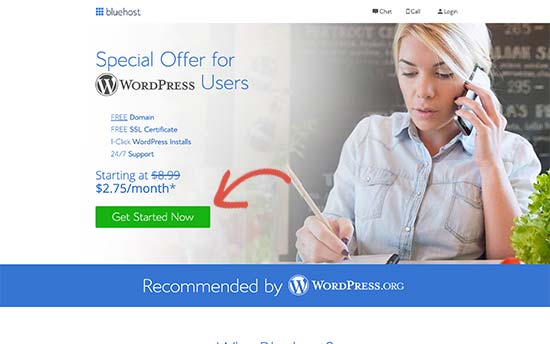
Ensuite, choisissez votre plan d'hébergement sur l'écran suivant. Nous vous recommandons de souscrire au forfait Plus si vous souhaitez développer votre entreprise. Mais si vous souhaitez simplement commencer, même le forfait Basic devrait vous convenir.
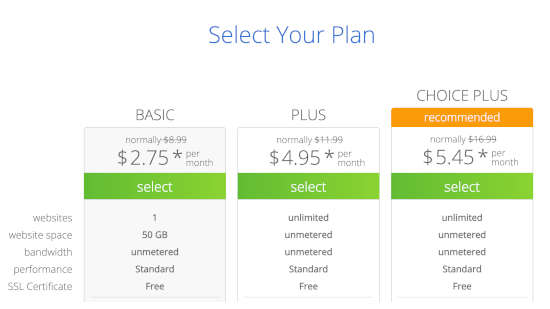
Après cela, vous choisirez le nom de domaine de votre site Web.
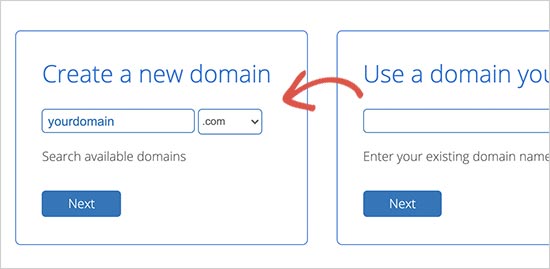
Enfin, Bluehost confirmera votre commande et tentera de vous proposer des services supplémentaires tels que la protection de la confidentialité du domaine. C'est à vous de décider si vous souhaitez obtenir ces éléments supplémentaires. Nous ne le recommandons pas aux petites entreprises, mais si vous pensez que les ventes incitatives en valent la peine, ajoutez-les à votre panier.
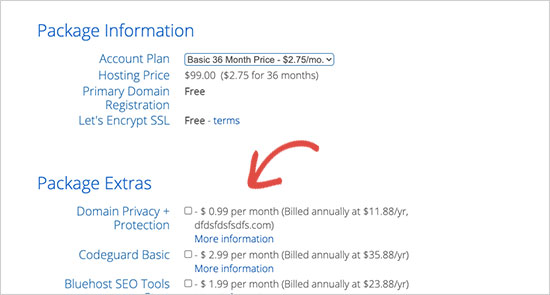
Après cela, vous terminez le processus de paiement.
Étape n°2 : Comment installer WordPress sur votre serveur
Une fois le paiement terminé, Bluehost vous enverra un e-mail pour vous connecter à votre compte cPanel. Le cPanel est votre panneau de contrôle d'hébergement Web. À partir de là, vous pouvez gérer vos boîtes de réception de courrier électronique et vos comptes FTP, obtenir l'assistance de Bluehost, et bien plus encore.
Lorsque vous vous connectez à cPanel, vous verrez que Bluehost a déjà installé WordPress pour vous. WordPress est un créateur de sites Web et un système de gestion de contenu (CMS) permettant de créer et de publier du contenu sur votre site Web. Il s'agit d'un logiciel open source que tout le monde peut utiliser pour créer n'importe quel type de site Web imaginable.
Pourquoi choisir WordPress ?
Elle a commencé comme une plateforme de blogs en 2003, mais s'est rapidement transformée en un CMS et plus tard en une plateforme de création de sites Web à part entière. Aujourd’hui, il alimente plus de 38 % de tous les sites Web sur Internet.
Si vous souhaitez créer un site Web de commerce électronique, vous avez le choix entre Wix, Shopify, Squarespace et WooCommerce. Ce sont les applications les plus populaires pour créer un nouveau site Web pour une boutique en ligne.
Nous vous recommandons d'utiliser WooCommerce sur d'autres plates-formes car il s'agit du premier logiciel de site Web de commerce électronique au monde et contrairement à la plupart des autres services, il est gratuit. Ce qui est intéressant, c’est que WooCommerce agit comme un plugin WordPress et est basé sur WordPress. Ainsi, même si vous souhaitez créer une boutique de commerce électronique, nous vous recommandons de démarrer avec WordPress.
Connectez-vous à votre site WordPress
Pour accéder à votre tableau de bord WordPress, il vous suffit de cliquer sur le bouton Se connecter à WordPress :
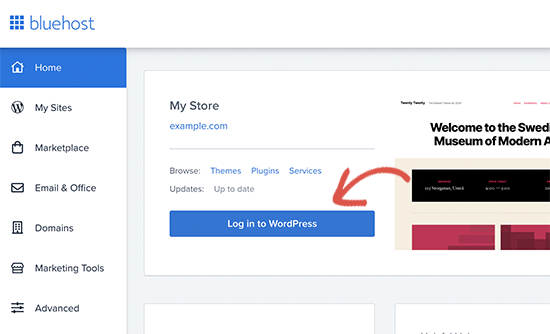
Votre tableau de bord WordPress ressemblera à ceci :
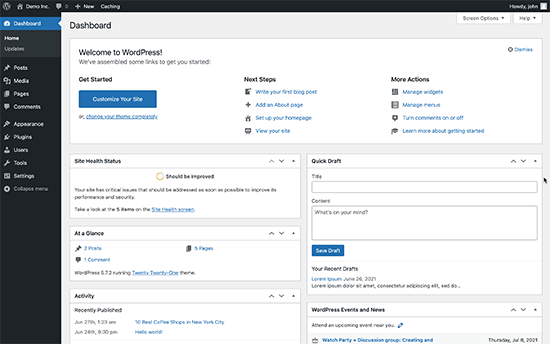
REMARQUE : Le processus d'installation de WordPress est différent selon les services d'hébergement. Vous devrez peut-être installer manuellement WordPress si vous n'utilisez pas Bluehost, en fonction de votre service d'hébergement. La plupart du temps, vous devrez localiser un programme d'installation de logiciel dans votre cPanel appelé Softaculous . Softaculous est un assistant de configuration qui vous aidera à installer WordPress sur votre serveur.
Configurez vos paramètres WordPress
Lorsque vous vous connectez pour la première fois à votre tableau de bord WordPress, vous devez vous occuper de quelques petits détails avant de lancer votre produit.
Rendez-vous dans Paramètres »Général pour définir les balises de titre et de description du site Web :

Ensuite, modifiez votre adresse WordPress et l'adresse de votre site vers leurs versions HTTPS pour utiliser SSL sur votre site :
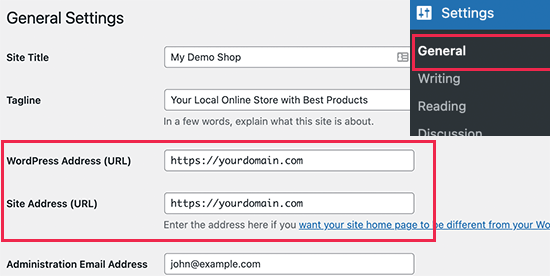
Lorsque vous avez terminé, cliquez sur le bouton Enregistrer les modifications en bas.
Étape n°3 : Comment créer un thème de site Web
Avant de pouvoir vous lancer dans la création d’une machine à générer des leads, vous devez concevoir votre site Web. La méthode traditionnelle consiste à embaucher un concepteur pour concevoir un site Web offrant une expérience utilisateur incroyable pour vous.
Mais vous pouvez ignorer complètement cette étape et utiliser un thème WordPress à la place. La plupart des thèmes WordPress sont accompagnés de modèles de conception que vous pouvez utiliser immédiatement et personnaliser selon vos besoins.
Qu'est-ce qu'un thème ?
Un thème WordPress vous permet de créer des pages et des publications sur votre site sans aucun codage. Les thèmes WordPress sont des fichiers modèles écrits en PHP, HTML, CSS et JavaScript. Chaque fichier fonctionne ensemble pour créer la conception et les fonctionnalités de votre site WordPress.
Un thème WordPress typique comprendra certains, sinon la totalité, des fichiers de thème suivants :
- pied de page.php
- en-tête.php
- index.php
- page.php
- barre latérale.php
- archive.php
Les thèmes WordPress incluent également un fichier function.php et un fichier style.css.
Si vous n'êtes pas sûr de ce que cela signifie, ne vous inquiétez pas. Vous n'avez pas besoin d'être un expert en codage pour installer et utiliser un thème WordPress.
Sélection d'un thème WordPress
Il existe des tonnes de thèmes WordPress gratuits et payants qui peuvent vous aider à créer facilement un site Web. Nous vous recommandons d'utiliser un générateur de thèmes tel que SeedProd.
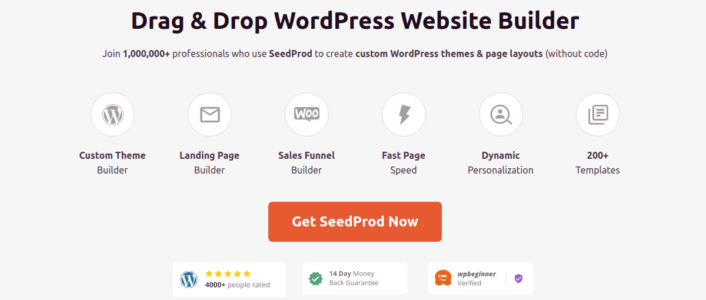
SeedProd est le constructeur de sites Web WordPress n°1 par glisser-déposer.
Vous obtenez un générateur de pages de destination par glisser-déposer qui regorge d'options pour créer des sites de produits et des pages de destination. Contrairement aux créateurs de sites Web WordPress, vous pouvez personnaliser chaque centimètre de votre page de destination, y compris les menus de navigation, les pieds de page, les polices et les styles. SeedProd fonctionne également avec n'importe quel thème WordPress et crée des pages de destination adaptées aux mobiles.
Avec SeedProd, vous obtenez des modèles de sites Web prédéfinis pour des pages de destination à fort taux de conversion que vous pouvez publier instantanément. Cela inclut des modèles pour :
- Pages de vente
- Pages à venir
- 404 pages
- Pages FAQ
- Pages d'entretien
- Pages de destination des applications
- Pages de connexion
- Pages de remerciement
- Pages de webinaire
- Pages vidéo
Et beaucoup plus! Vous pouvez même créer votre propre thème à l'aide du générateur de thèmes SeedProd. La meilleure partie est que tout site Web que vous créez avec SeedProd est tout aussi beau sur un appareil mobile. Consultez la liste complète des fonctionnalités dans notre revue SeedProd.
Installer et activer SeedProd
Allez-y, installez et activez le plugin SeedProd.
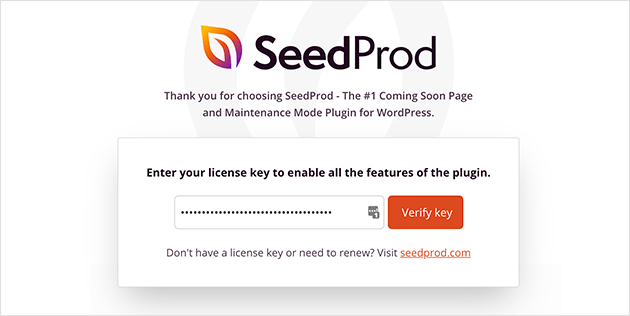
Si vous ne savez pas comment procéder, consultez cet article sur la façon d'installer un plugin WordPress.
Créez un thème WordPress sans codage
Ensuite, dans votre tableau de bord WordPress, rendez-vous sur SeedProd » Theme Builder :
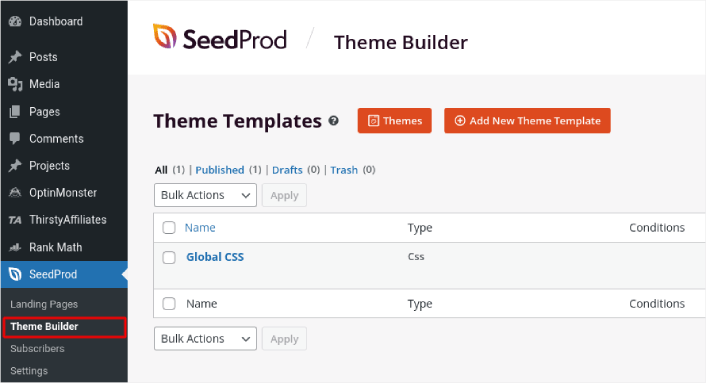
C'est ici que vous pouvez créer toutes les parties individuelles qui composent votre thème, notamment :
- Entête
- Bas de page
- Message unique
- Une seule page
- Archives (page de blog)
- Page d'accueil
- Barre latérale
Vous pouvez créer chacune de ces parties de thème individuellement en cliquant sur le bouton Ajouter un nouveau modèle de thème . Et puis, vous pouvez modifier chacun de ces éléments à l’aide d’un générateur visuel par glisser-déposer.
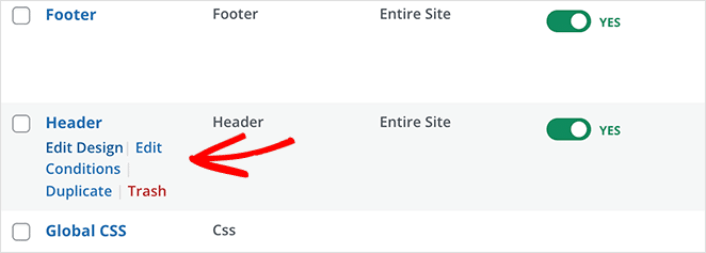
Ou bien, vous pouvez utiliser l'un des nombreux thèmes entièrement conçus dans SeedProd en cliquant sur le bouton Thèmes . Choisissez simplement n’importe quel thème qui correspond étroitement à votre entreprise pour commencer :
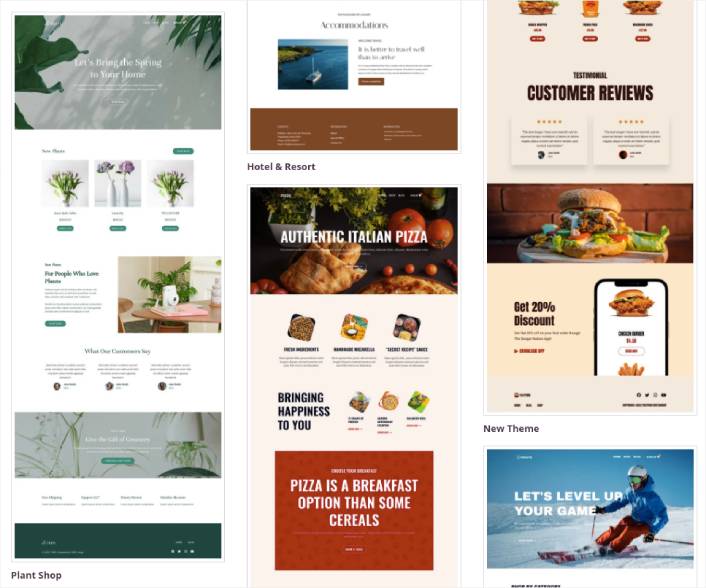
Il n’est pas nécessaire que ce soit une correspondance exacte. Vous pouvez même en sélectionner un en fonction du design. Vous pouvez tout modifier sur ces thèmes, y compris les polices, la conception Web et l'expérience utilisateur globale. Mais vous pouvez également rechercher un modèle pour les cours de yoga.
Étape n°4 : Configuration de téléchargements numériques faciles
Le plugin de commerce électronique le plus populaire sur WordPress est WooCommerce. Sans conteste, si vous vendez des biens physiques, vous devriez utiliser WooCommerce. Mais vous ne vendez pas de biens physiques.
Cet article explique comment vendre des produits numériques sur WordPress. Pour les produits numériques, il n'y a pas de meilleur plugin de commerce électronique qu'Easy Digital Downloads.
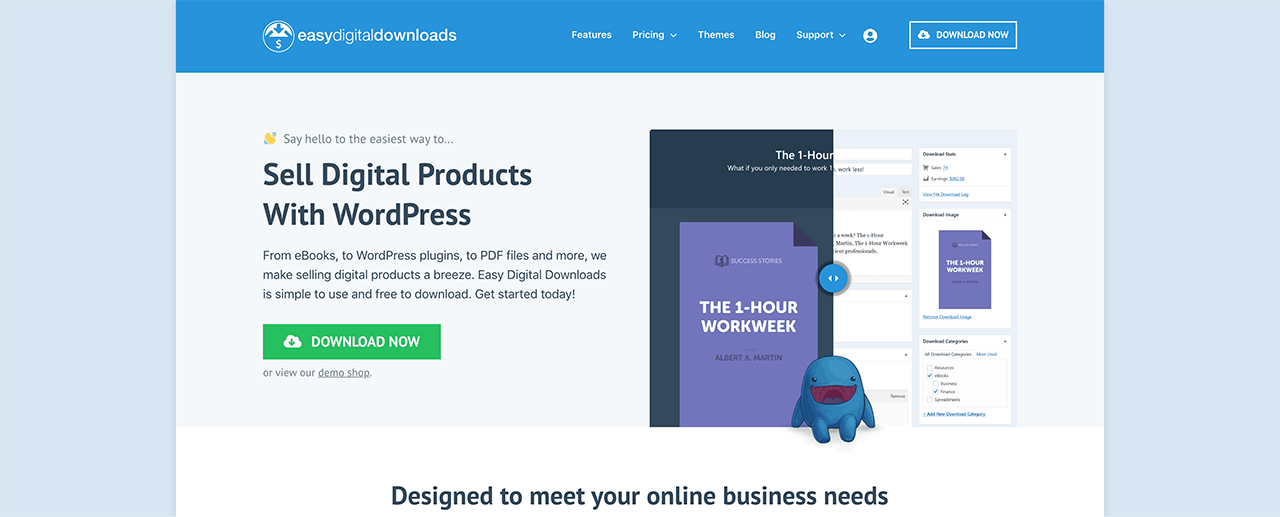
Easy Digital Downloads se concentre entièrement sur la vente de produits numériques. Ainsi, vous n'avez pas à gérer les options et les interfaces utilisateur inutiles que vous obtenez sur WooCommerce. Il est très simple de créer une boutique en ligne à l'aide d'Easy Digital Downloads et vous pouvez utiliser le plugin pour vendre n'importe quel produit numérique, notamment :

- Cours et cours en ligne
- Logiciel
- Livres électroniques et PDF
- Documents
- Vidéos
- Fichiers audio et musicaux
- Photographie, graphisme et art numérique
Et pratiquement tout autre type de fichier multimédia sous le soleil. Vous bénéficiez également d'une tonne de fonctionnalités intéressantes telles que :
- Intégrations de plusieurs passerelles de paiement
- Un créateur de licences logicielles pour les modèles de licences tels que les plugins et les jeux
- Paiements récurrents pour les entreprises modèles d'abonnement
- Plateformes multifournisseurs pour les sites de marché
- Intégrations de marketing par e-mail pour une croissance plus rapide
- Livrables personnalisés pour les indépendants
- Commissions pour les affiliés et les vendeurs du marché
- Avis sur vos produits
- Portefeuille personnalisé pour vos clients
- Tableaux de comparaison instantanée des produits
- Vitrines de produits
Et plus. Vous pouvez consulter la liste complète de leurs fonctionnalités et la facilité d’utilisation de ces fonctionnalités dans notre revue des téléchargements numériques faciles.
Maintenant que nous savons un peu pourquoi vous souhaitez utiliser Easy Digital Downloads, il est temps de découvrir comment configurer le plugin. Tout d’abord, allez-y et installez le plugin. Si vous ne savez pas comment procéder, consultez cet article sur la façon d'installer les plugins WordPress.
Ensuite, rendez-vous sur votre tableau de bord Easy Digital Downloads, accédez à Clés de licence, puis cliquez sur Gérer les sites :
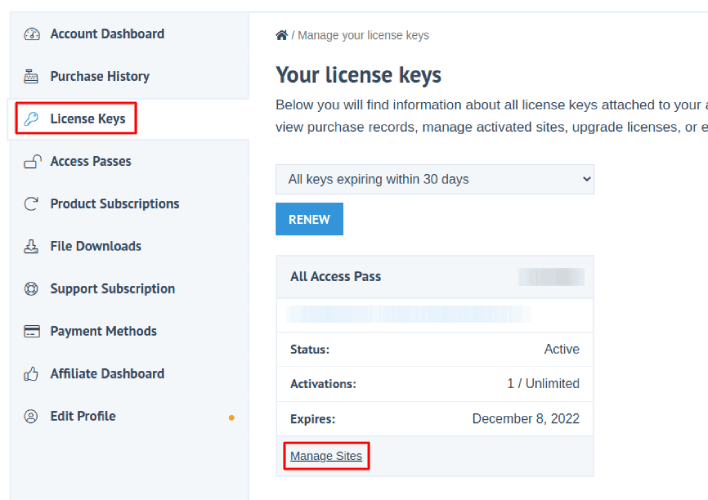
Et ajoutez votre site au tableau de bord :
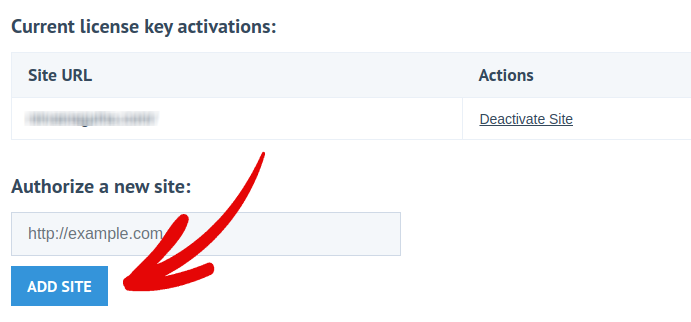
Après cela, tout ce que vous avez à faire est de configurer votre processeur de paiement. Revenez à votre tableau de bord WordPress. Vous devriez voir une nouvelle section dans votre tableau de bord WordPress appelée Téléchargements .
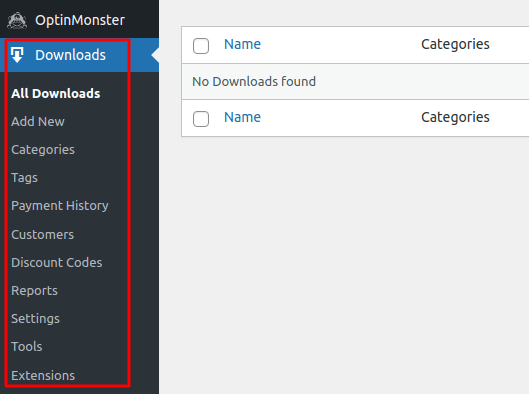
Cliquez sur Téléchargements » Paramètres puis cliquez sur l'onglet Passerelles de paiement pour choisir et configurer votre passerelle de paiement.

Et vous êtes prêt !
Étape n°5 : Comment vendre des cours de yoga en ligne sous forme de produits numériques
Maintenant que votre boutique est prête, il est temps de commencer à ajouter des cours de yoga à votre boutique.
Par défaut, Easy Digital Downloads créera et configurera des pages pour votre boutique de commerce électronique. La page de paiement principale, la page de réussite, la page de transaction ayant échoué et la page d'historique des achats sont prédéfinies. Vous êtes donc prêt à commencer à télécharger vos produits sur votre boutique.
Allez dans Téléchargements » Ajouter nouveau :
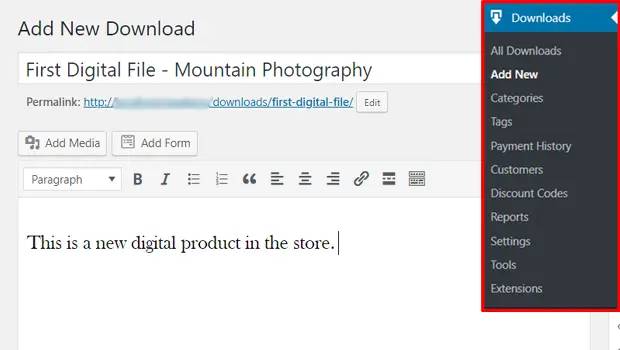
Donnez à votre produit un titre et une description pour commencer. Ensuite, vous êtes prêt, faites défiler jusqu'à la section Prix de téléchargement pour définir le prix de votre produit. Ensuite, téléchargez le fichier de votre produit :
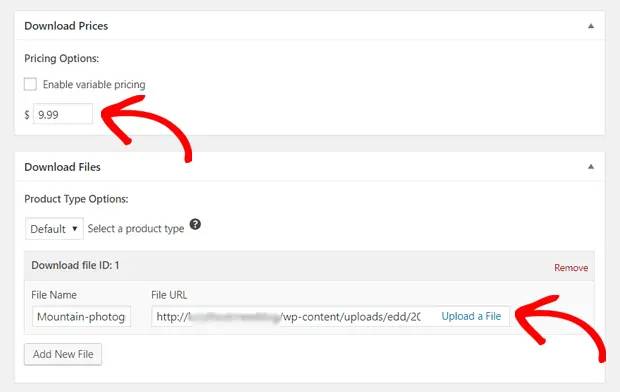
Ensuite, vous souhaiterez télécharger une belle image présentée pour votre produit. C'est l'image qui apparaît sur vos listes de produits. Alors, faites en sorte que cela compte en téléchargeant un design super attrayant.
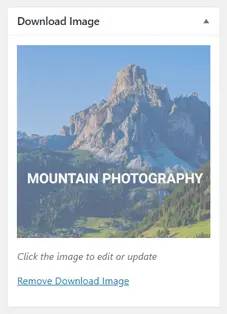
Ensuite, faites défiler jusqu'à Paramètres de téléchargement et passez en revue les options de téléchargement. Si vous vendez des documents sous forme de produit en édition limitée, vous pouvez définir une limite pour les téléchargements de produits. Sinon, optez pour les options par défaut :
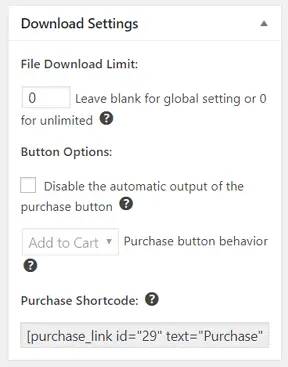
Enfin, ajoutez toute catégorie de produit ou balise appropriée à votre produit :
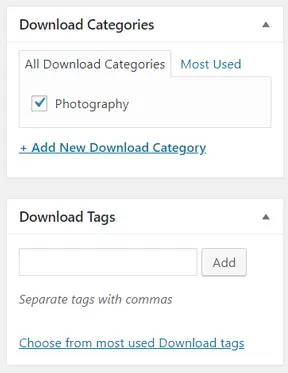
C'est ça! Allez-y et cliquez sur Publier pour publier votre tout premier produit numérique.
Voici à quoi ressemblera votre page produit sans aucune personnalisation :
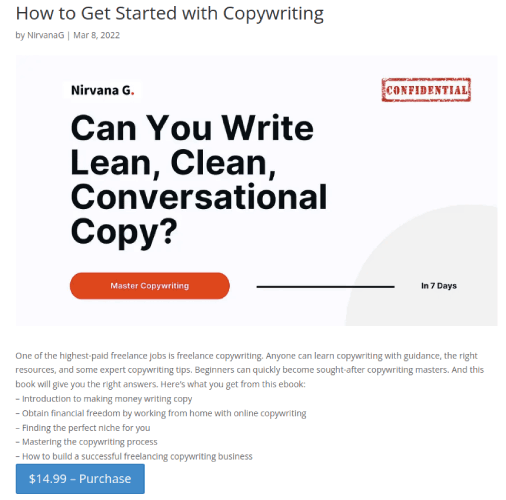
Allez-y et personnalisez votre page maintenant.
Étape n°6 : Comment personnaliser votre site Web
Maintenant que vous disposez d'un thème pour commencer, vous souhaiterez le modifier en fonction de votre entreprise. C'est super facile à faire.
Le générateur de pages de SeedProd est livré avec divers blocs de contenu dans un éditeur glisser-déposer. Même si vous n’avez jamais utilisé de générateur de pages auparavant, vous le trouverez très facile à utiliser. Faites simplement glisser et déposez différents éléments de conception depuis la barre latérale :
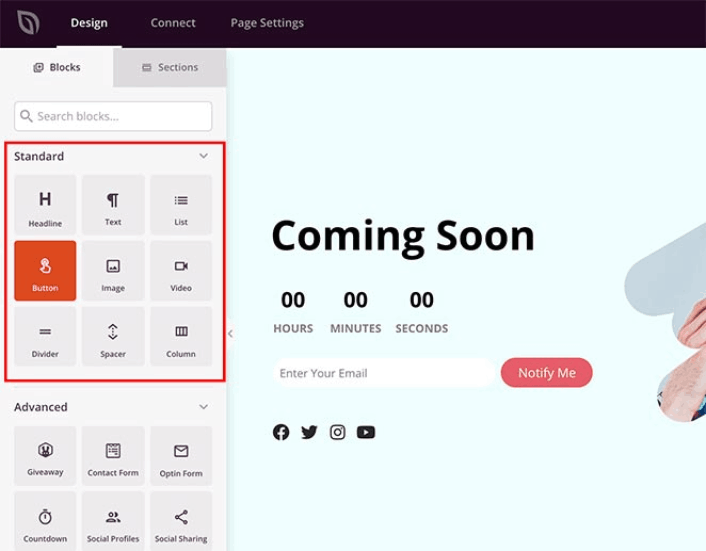
Vous pouvez utiliser ces blocs pour créer des pages de destination super interactives avec :
- Cadeaux RafflePress pour encourager l'engagement sur votre site avant le lancement
- Formulaires de contact pour collecter des leads sur votre site
- Comptes à rebours pour augmenter le FOMO et le battage médiatique autour de votre sortie
- Boutons sociaux pour obtenir des partages sur les réseaux sociaux
- Blocs FAQ pour une meilleure optimisation des moteurs de recherche
Et bien plus!
Vous pouvez modifier n'importe lequel des blocs de contenu de la page en cliquant simplement dessus. Cela inclut le menu de navigation ou les articles de blog sur votre site. Une fois que vous avez verrouillé la conception de votre site Web, vous pouvez créer votre site Web comme vous le souhaitez.
Étape n°7 : Comment intégrer votre service de marketing par e-mail à votre site
Une fois que vous avez terminé de concevoir votre page en construction, cliquez sur l'onglet Connecter en haut de votre générateur de page et sélectionnez votre fournisseur de marketing par e-mail pour collecter des prospects sur votre site.
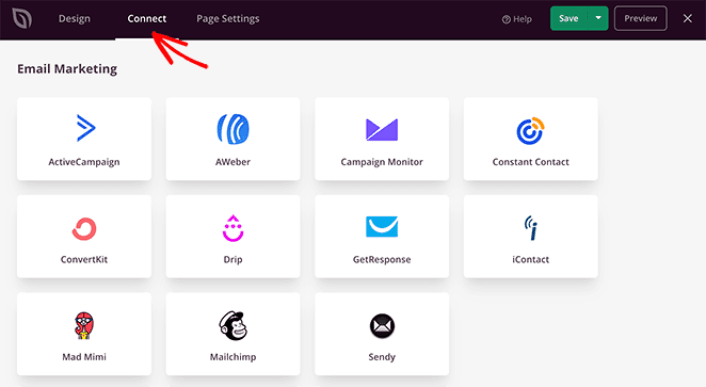
Les outils et intégrations marketing peuvent vous aider à renforcer votre présence en ligne. Nous vous recommandons donc fortement de créer une liste de diffusion.
Nous vous recommandons d'utiliser Constant Contact comme service de marketing par e-mail. Il s'agit d'un service robuste qui vous permet de créer facilement de puissantes campagnes de marketing par e-mail.
Lorsque vous avez terminé de configurer votre service de marketing par e-mail, cliquez sur l'onglet Paramètres de page en haut de votre écran en guise de bonus supplémentaire.
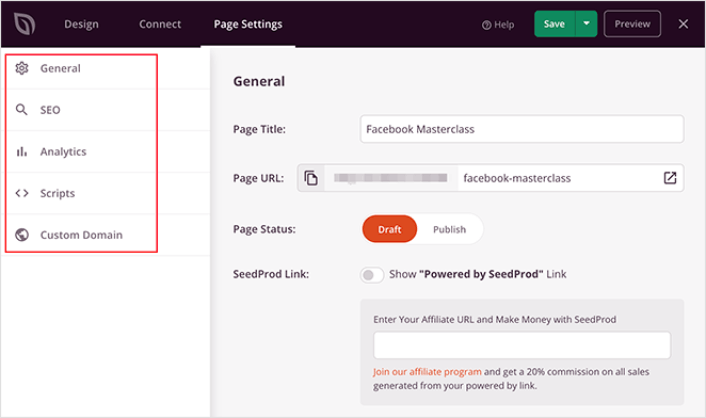
Ici, vous pouvez ajouter un plugin SEO et un plugin Google Analytics à votre page de destination. Vous pouvez même configurer des codes de suivi personnalisés tels qu'un pixel Facebook ou un pixel Pinterest pour suivre les performances des annonces.
Conseil de pro : vous devez également définir un widget d'abonnement au blog sur votre site. Peu importe que vous dirigiez un blog personnel ou un site Web professionnel.
Étape n°8 : ajoutez un bouton Cliquez pour vous abonner à votre page de destination
Vous pouvez également ajouter un bouton Cliquez pour vous abonner pour collecter les abonnés aux notifications push. Les notifications push sont un excellent moyen d'augmenter votre trafic répété, d'obtenir plus d'engagement et même de vendre des produits officiels si vous en avez.
Dans SeedProd, faites simplement glisser et déposez le module HTML personnalisé depuis la barre latérale.
Nous avons placé le bouton d'abonnement directement sous le formulaire d'inscription par e-mail dans la première partie.
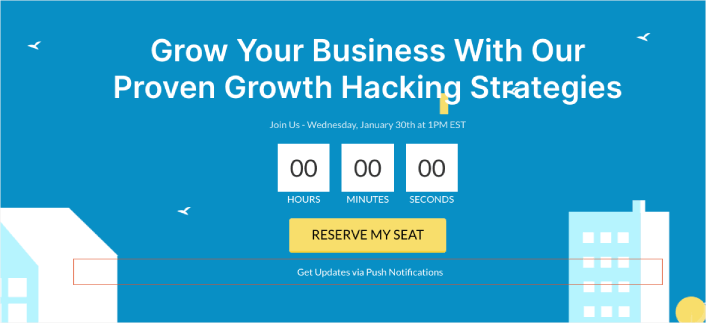
Mais vous pouvez insérer le bouton où vous le souhaitez.
Pour cette partie, vous avez besoin d'une certaine expérience avec HTML et CSS. Vous pouvez également copier ce code et le coller dans votre bloc HTML personnalisé :
<button>Get Updates via Push Notifications</button>C'est un bouton standard en HTML avec très peu de style. Le seul élément sophistiqué est la fonction onclick dans le code. Cela signifie essentiellement que vos visiteurs peuvent cliquer sur le bouton pour s'abonner à quelque chose. Maintenant, nous devons donner au bouton un code supplémentaire pour permettre à vos visiteurs de s'abonner aux notifications push.
Rendez-vous sur la page d'accueil de PushEngage et cliquez sur le bouton Commencer :
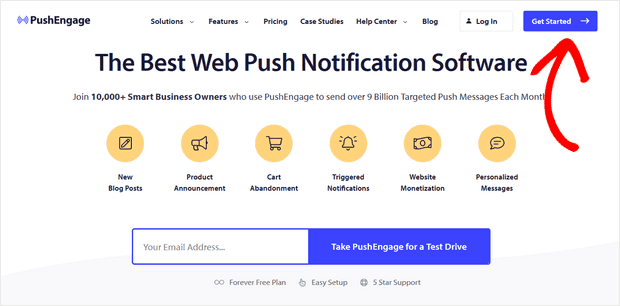
Ensuite, vous souhaiterez sélectionner le forfait gratuit pour essayer PushEngage ou choisir un forfait payant si vous souhaitez sérieusement développer votre entreprise. Les forfaits payants offrent davantage d'options de campagne et la possibilité de créer des listes d'abonnés encore plus grandes.
Dans votre tableau de bord PushEngage, accédez à Paramètres du site » Détails du site et cliquez sur le bouton Cliquez ici pour les instructions de configuration . Sous Any Site , vous obtiendrez votre code d'installation :
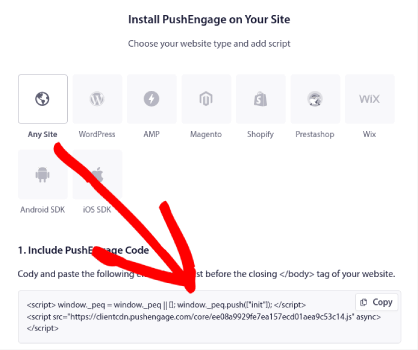
AVERTISSEMENT : vous devez copier le code que vous obtenez de votre tableau de bord. Le code est unique pour chaque utilisateur PushEngage. Vous ne pourrez pas copier le code dans l'image et collecter les abonnés aux notifications push.
Une fois que vous avez le code dans votre tableau de bord PushEngage, ajoutez cet extrait à votre code :
<script> window._peq = window._peq || [];</script> <script> function subscribeOnClickButton(){ window._peq.push(['subscribe',{}.pe,function(res){ if(res.statuscode==1) { // Code to return response console.log(res); } }]); } </script>Votre code final devrait ressembler à ceci :
<script src="https://clientcdn.pushengage.com/core/02a6e92667ae2279fcba8932356c1d93.js" async></script> <script> window._peq = window._peq || [];</script> <script> function subscribeOnClickButton(){ window._peq.push(['subscribe',{}.pe,function(res){ if(res.statuscode==1) { // Code to return response console.log(res); } }]); } </script>Vous souhaiterez ajouter ce code au bloc HTML de votre page de destination après le code du bouton. Ça devrait ressembler a quelque chose comme ca:
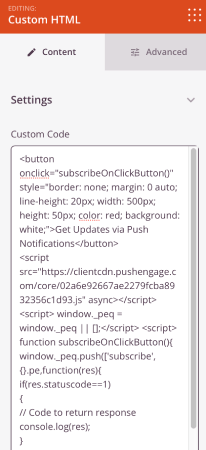
N'hésitez pas à personnaliser les styles du bouton comme bon vous semble. Lorsque vous avez terminé de personnaliser la page de destination de votre webinaire, continuez et cliquez sur le bouton Enregistrer . Vous devriez consulter les notifications push du commerce électronique si vous vous demandez toujours comment vendre des cours de yoga en ligne.
Étape n°9 : Comment publier votre site
Lorsque vous avez terminé de modifier votre site WordPress, continuez et publiez-le en cliquant sur Enregistrer » Publier :
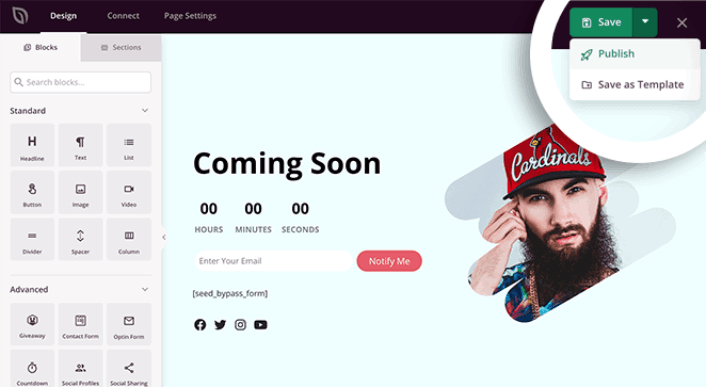
Ensuite, retournez dans votre Theme Builder et cliquez sur Activer le thème SeedProd :
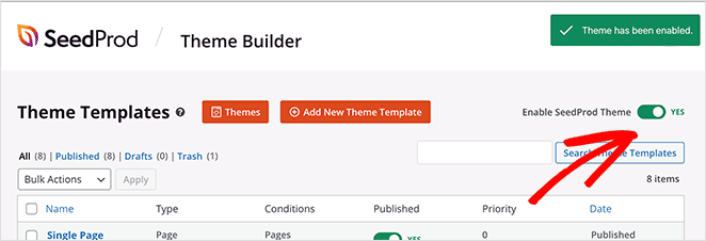
Et tu as fini!
Comment vendre des cours de yoga en ligne encore plus rapidement
Maintenant que votre produit est opérationnel, il est temps de vendre des documents en ligne.
Un excellent moyen d'augmenter vos ventes est de créer des campagnes de notifications push automatisées. Les notifications push peuvent être un très bon outil pour augmenter le trafic répété, l'engagement et les ventes sur votre site. Si vous débutez dans les campagnes de notifications push, consultez ces ressources incroyables qui vous aideront à vous développer beaucoup plus rapidement :
- 7 exemples d'activation de notifications push à conversion élevée
- Comment configurer les notifications Web Push sur votre site Web
- Comment convertir les abonnés en acheteurs à l'aide des notifications Web Push
- Comment ajouter un plugin WordPress de notifications Web à votre site
Nous vous recommandons de démarrer avec PushEngage pour vos campagnes de notifications push. PushEngage est le logiciel de notification push n°1 au monde. Ainsi, vos campagnes seront entre de bonnes mains et vous pourrez faire preuve de créativité avec vos notifications push. Comme celui-ci:
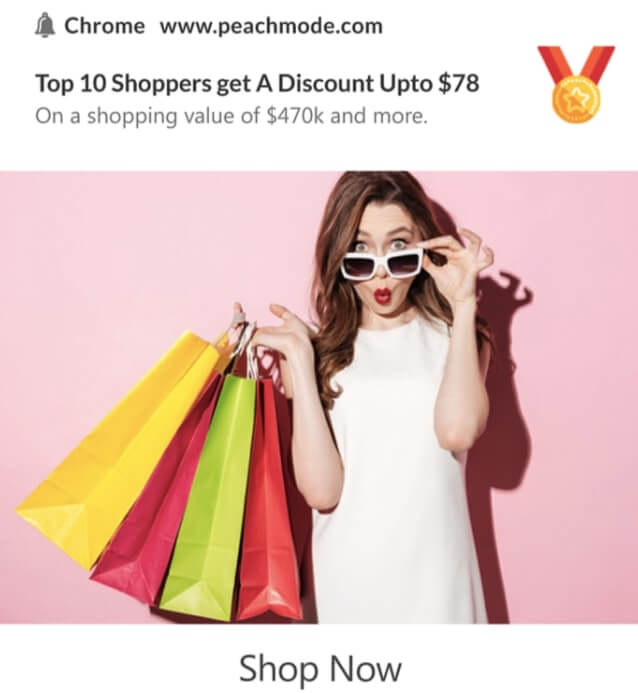
Si vous souhaitez sérieusement développer votre entreprise, vous devriez investir dans PushEngage.
Commencez avec PushEngage dès aujourd'hui !
